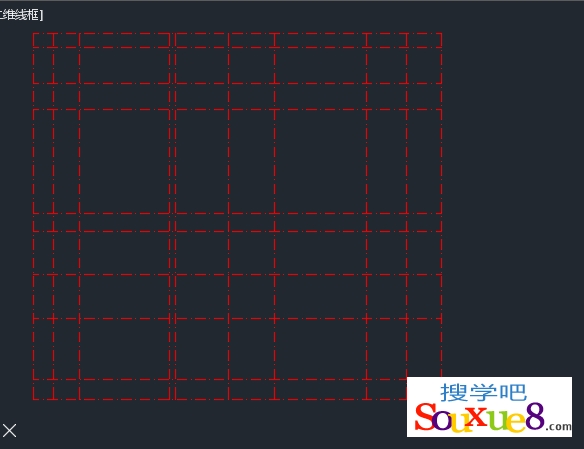1.在AutoCAD2015中文版菜单栏选择“格式”/“线型”命令,打开“线型管理器”对话框,单击“显示细节”按钮,然后在“全局比例因子”文本框中输入10,单击“确定”按钮,如图所示。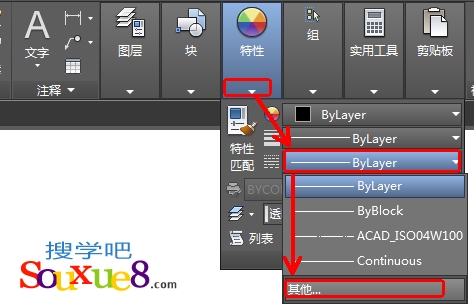
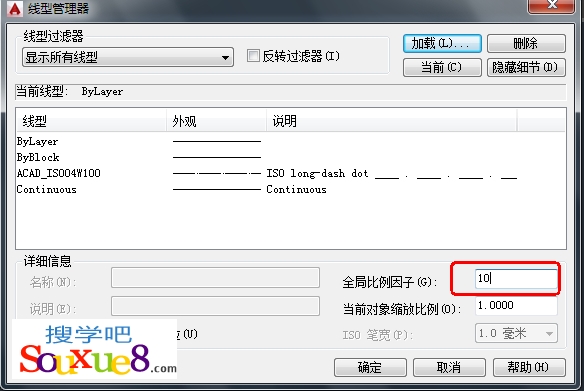
2.在AutoCAD2015中文版菜单栏选择“格式”/“标注样式”;打开“标注样式管理器”对话框,单击右侧的“修改”按钮,弹出“修改标注样式”对话框,在“文字”选项卡的“文字位置”选项设置“从尺寸线偏移”为10,如图所示。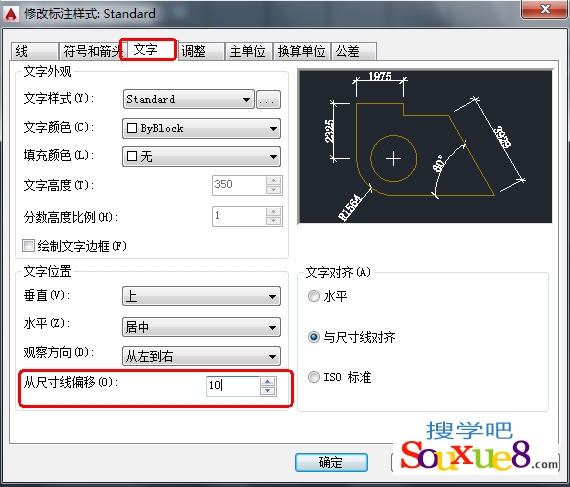
3.继续选择“主单位”选项卡“线型标注”精度选择0,单击“确定”按钮,如图所示。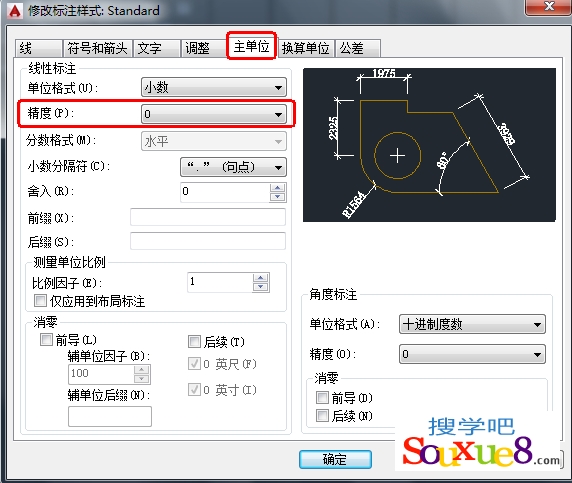
4.在绘制建筑平面图时,应通过绘制纵向和横向的轴线来确定墙体的结构尺寸。
在“图层”工具栏的“图层控制”下拉列表框中,选择“ZX-轴线”图层,使之成为当前图层,如图所示。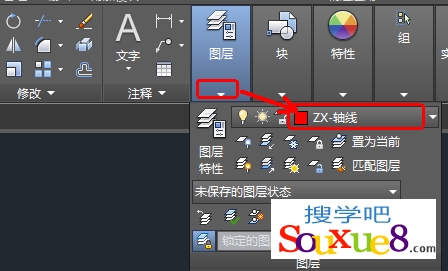
5.在AutoCAD2015中文版工具栏中选择“构造线” 工具,根据命令行提示,选择“水平(H)”选项,在绘图窗口中绘制一条水平构造线。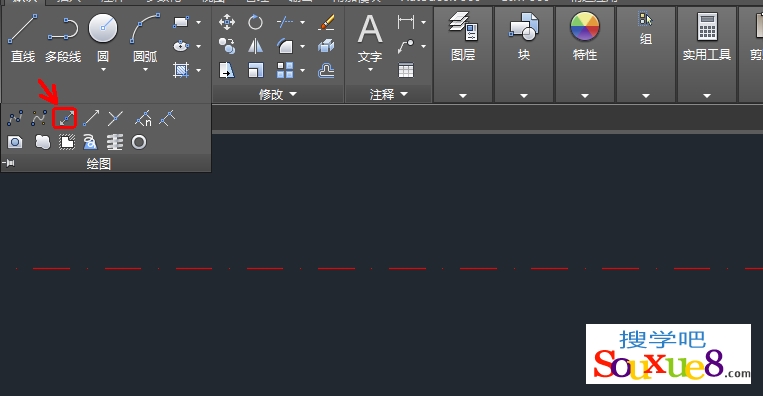
6.在AutoCAD2015中文版工具栏中选择“偏移” 工具,将上一步所绘制的构造线依次向下偏移1230mm、890mm、3585mm、615mm、1580mm、1520mm和2080mm的距离,如图所示。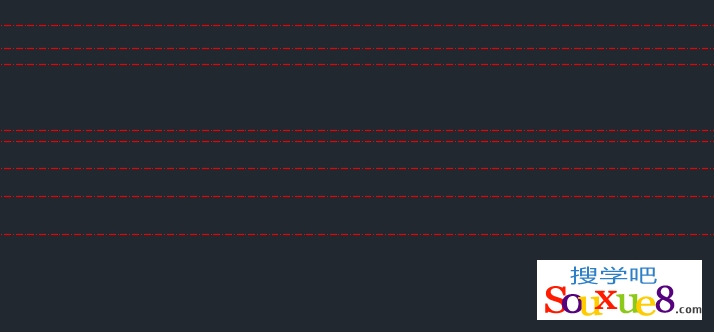
7.在AutoCAD2015中文版工具栏中选择“构造线” 工具,根据命令行提示,选择“垂直(H)”选项,在绘图窗口中绘制一条垂直构造线。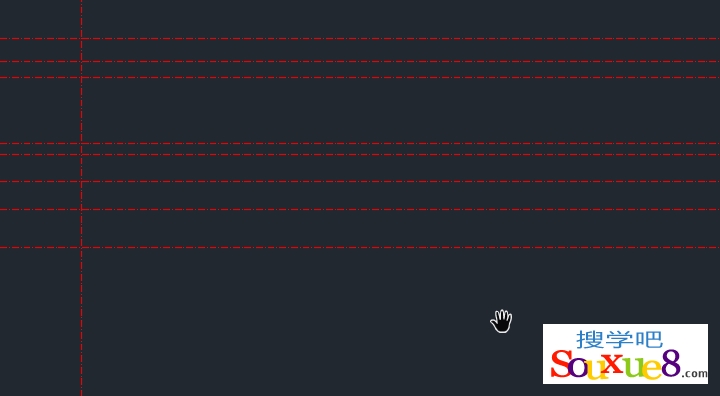
8.在AutoCAD2015中文版工具栏中选择“偏移” 工具,将上一步所绘制的构造线依次向右偏移895mm、3085mm、195mm、1805mm、1610mm、3160mm和1355mm的距离,如图所示。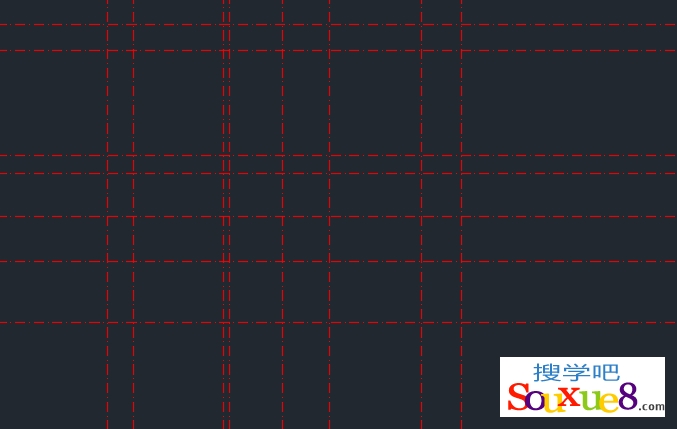
9.由于绘制的构造线是无限延长的,这时就应该将多于的构造线进行修剪。在工具栏选择“矩形”工具,绘制一个矩形,然后再选择“修剪”工具,将矩形以外的构造线进行修剪,如图所示。